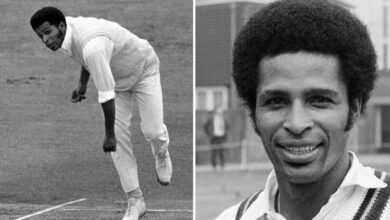Hot Corners es la mejor característica de macOS que no está utilizando

Algunas de las mejores características de Mac no son las de vanguardia: son cosas que han existido durante décadas, pero están enterradas en la configuración. Hot Corners es un gran ejemplo.
Con las esquinas calientes, puede asignar diferentes acciones a cada una de las cuatro esquinas de la pantalla de su Mac. Por ejemplo, me gusta mover mi mouse a la esquina superior derecha para abrir el centro de notificaciones. Hace que sea más fácil ver mis widgets de un vistazo, sin necesidad de hacer clic. Pero hay mucho más que puedes hacer con esta función.
Puedes encender las esquinas calientes Configuración del sistema. Dirígete al Escritorio y muelle sección y desplácese hacia abajo hasta que vea Esquinas calientes. Desde aquí, puede elegir qué comandos asignar a qué esquina.

Crédito: Justin Pot
Realmente, las acciones que eliges y las esquinas que eliges dependen de ti. Puede usar esquinas calientes para lanzar el control de la misión desde la esquina inferior izquierda, lo que hace que sea más rápido cambiar de ventana, o para anotar algo usando una nota rápida desde la parte inferior derecha. Recomiendo jugar y ver lo que funciona para ti.
Hot Corners funciona bien, pero, para decirte la verdad, es limitado en su forma actual. Solo hay diez características que puede asignar, una a cada esquina. Si desea más acciones de esta función, necesitará instalar una aplicación de terceros.
¿Qué piensas hasta ahora?
Supercorners hace que las esquinas calientes sean más potentes
Supercorners es una aplicación gratuita y de código abierto que funciona igual que la función oficial de las esquinas calientes, pero agrega muchas más acciones que puede activar. Para comenzar, descargue e instale la aplicación.
Ahora puede elegir nuevas acciones para cada esquina de la pantalla. Tenga en cuenta que deberá mantener una clave modificadora, comando de forma predeterminada, para activar estas acciones. Esto significa que puede usar esta aplicación en combinación con la función Oficial Hot Corners, porque no se superponen.

Crédito: Justin Pot
Puede elegir acciones para cada una de las cuatro esquinas, apropiadamente llamadas «esquinas», y el centro de cada lado de la pantalla, llamado «zonas». Hay docenas de acciones para elegir, lo que le permite hacer todo, desde el lanzamiento de una aplicación, hasta organizar sus ventanas, hasta llevar una captura de pantalla. Si eso no es suficiente, puedes lanzar un atajo de manzanaPermitiéndole usar esta aplicación para hacer casi cualquier cosa que pueda imaginar.

Crédito: Justin Pot